Как создать файл dwf
Обновлено: 07.07.2024
Навигация в Интернете основана на гиперссылках. Поэтому на любой объект чертежа можно создать гиперссылку, отослав пользователя к жесткому диску данного компьютера, в локальную сеть или в Интернет. При активизации гиперссылки на компьютере запускается приложение, соответствующее типу файла ссылки. Например, это может быть инструкция по сборке изделия в MS Word.
Чтобы создать гиперссылку, нужно выполнить следующие операции:
- Выделить объекты для ссылки.
- Запустить команду Insert - Hyperlink (CTRL+K).
- В открывшемся диалоговом ( рис. 9.17) окне указать файл на компьютере или Web-страницу в Интернете. Для облегчения поиска адреса ссылки нужно щелкнуть по кнопке File… или Web Page… в правой части окна. По кнопке Target можно задать именованный вид чертежа.
- В поле Text to display вверху окна ввести короткое текстовое описание ссылки. Иначе по умолчанию при помещении указателя на гиперссылку в контекстном меню указателя появится адрес файла или URL. Понятный текст более информативен.
- Если используется полный адрес файла или нужно связать объект с URL, то надо снять флажок Use relative path for hyperlink (Использовать для гиперссылки относительный маршрут). Относительный маршрут определяет только часть адреса, стоящую после базового адреса. По умолчанию базой является каталог (папка) с текущим файлом чертежа. Поэтому относительные адреса используются тогда. когда файлы гиперссылки расположены в том же каталоге, что и чертеж.
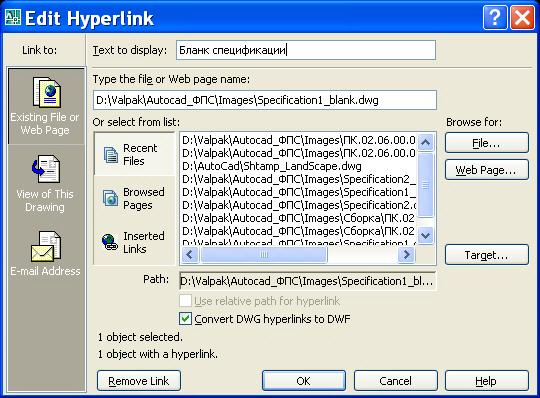
Рис. 9.17. Диалоговое окно установки гиперссылки
В левой части диалогового окна можно выбрать тип создаваемой гиперссылки. При этом изменяется центральная часть окна:
Чтобы файл ссылки открылся на экране, нужно при видимой пиктограмме гиперссылки щелкнуть по объекту при нажатой клавише CTRL (простой щелчок - это выделение объекта).
Редактирование ссылки производится по той же схеме, что и установка выделить объект, вызвать диалоговое окно Edit Hyperlink командой Insert - Hyperlink произвести в окне изменения, нажать ОК.
Так же производится отмена гиперссылки: выделить объект, вызвать диалоговое окно Edit Hyperlink командой Insert - Hyperlink, нажать кнопку Remove Link.
Публикация чертежей в формате DWF
Формат DWF
Формат DWF (Drawing Web Format) является форматом векторного изображения. Один файл формата DWF может содержать много страниц. В него можно включить произвольное количество чертежей и компоновок. Формат DWF используется для передачи чертежей коллегам, клиентам, заказчикам. Кроме того, в этом формате чертежи могут быть опубликованы на Web-сервере в Интернете. Пользователи могут производить с чертежами формата DWF следующие операции:
- зумирование;
- панорамирование;
- добавление гиперссылок;
- печать.
Формат DWF имеет следующие преимущества:
- это формат векторной графики. Можно зумировать чертеж без потери качества изображения, чтобы рассмотреть мелкие детали;
- файл 2D DWF является обычным набором команд, печатающих двумерный чертеж. Фактические объекты пользователю недоступны. Он не может редактировать чертеж или получать информацию о слоях, координатах точек и пр. Это обеспечивает безопасность и неизменность опубликованного продукта;
- при передаче файлы DWF сжимаются, что сокращает время их загрузки;
- с помощью утилиты Autodesk DWF Viewer получатель может просматривать чертежи формата DWF без AutoCAD ;
- чертежи формата DWF можно размещать на Web-сайтах;
- в формате 2D DWF реализована поддержка гиперссылок на другие чертежи, данные и файлы;
- получатели могут выводить именованные виды файлов 2D DWF . Можно предоставить возможность получателю включать и отключать слои, просматривать свойства блоков и атрибутов, выводить информацию набора листов и пр.
Создание двумерных файлов DWF
Двумерные файлы DWF создаются с помощью команды PUBLISH . По этой команде могут быть выполнены следующие операции:
- создание набора чертежей и компоновок, включаемых в файл DWF ;
- настройка параметров страницы для каждого чертежа;
- сохранение списка чертежей или его загрузка.
Другая команда PUBLISHTOWEB создает файлы DWF , рисунки JPEG и PNG для Web-страниц с помощью мастера и шаблонов. Перед использованием команд PUBLISH чертеж должен быть сохранен.
Запустить команду PUBLISH можно несколькими способами:
- через меню File - PUBLISH;
- щелкнуть по кнопке PUBLISH на панели инструментов Standard;
- набрать команду publish в командной строке.
После запуска команды на экране активизируется диалоговое окно Publish ( рис. 9.18), в котором выведены все компоновки и модели открытых чертежей:
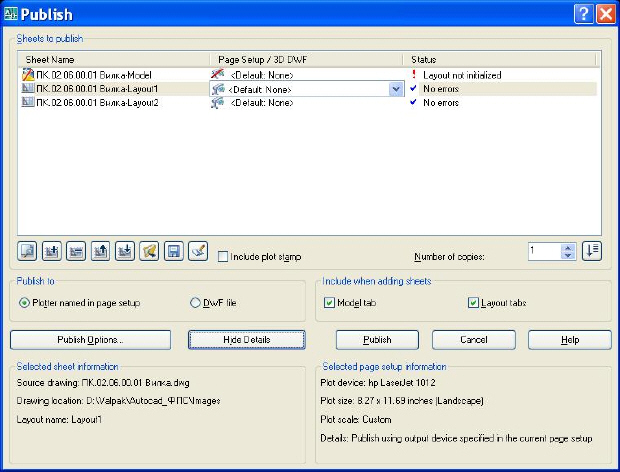
В первую очередь нужно добавить в набор нужные публикации чертежей и компоновок. Предполагается, что компоновки уже определены, т.е. масштабы и области печати для каждого чертежа заданы. Добавлять в набор любые компоновки и чертежи можно по одному или группой любым известным способом:
- перетаскиванием из Проводника Windows;
- щелкнуть на кнопке Add Sheets и выбрать чертежи в диалоговом окне Select Drawings;
- щелкнуть на кнопке Load Sheet List и выбрать сохраненный набор чертежей.
При добавлении в список чертежей включаются вкладки моделей и компоновок (листов). Можно снять флажок Model tab либо Layout tab. Тогда чертежи, добавляемые в набор, не будут содержать эти вкладки.
Можно сохранить список набора чертежей, чтобы потом его использовать. Для этого щелкните на кнопке Save List и сохраните с расширением .dsd (Drawing Set Description).
После добавления в список чертежей и компоновок его можно редактировать:
- изменить имя листа. Щелкнуть два раза по имени или через контекстное меню;
- задать параметры страницы. Выделить имя набора и открыть список. Далее выбрать или импортировать набор параметров страницы;
- изменить последовательность чертежей с помощью кнопок со стрелками;
- удалить чертеж - выделить строку и щелкнуть по кнопке Remove Sheets.
После создания списка нужно сообщить программе, что с ним нужно делать. В группе Publish to вы можете выбрать один из двух вариантов:
- Plotters named in page setups (Плоттеры, указанные в наборах параметров страниц). Таким образом выполняется пакетная печать всех компоновок, указанных в списке. Каждый чертеж печатается плоттером, указанным в наборе параметров страницы чертежа;
- DWF file - при этом будут созданы файлы DWF для просмотра чертежей пользователями. По умолчанию имя файла совпадает с именем чертежа, а расширение заменяется на . dwf . Файл DWF создается в том же каталоге, в котором находится основной чертеж.
При щелчке по кнопке Publish Options на экране появляется одноименное диалоговое окно ( рис. 9.19), в котором можно задать параметры файла DWF .
В окне можно установить следующие параметры публикации файла DWF :
- задать адрес файла;
- задать тип файла - однолистовый или многолистовый;
- задать имя файла или задать вывод приглашения о задании имени;
- создать пароль;
- добавить в файл информацию о слоях. Получатель тогда может включать и отключать слои;
- добавить в файл информацию о блоках, включая файл шаблона, необходимый для извлечения атрибутов;
- если публикуется набор листов, то добавить набор листов и параметры листов;
- добавить перечисление иерархической структуры ссылок и включить материалы (только для 3D файлов).

После установки параметров создайте DWF -файл щелчком по кнопке Publish.

Создание многостраничных DWF-файлов с использованием VB/VBA
Чтобы показать, как создавать многостраничный DWF-файл, я представлю пользовательскую форму со списком всех шаблонов в текущем чертеже (рис. 1). Здесь пользователь может выбрать, какие из шаблонов будут присутствовать в финальном DWF-файле. Таким образом необходима Userform с ListBox и CommandButton. Заключительная версия кода, которая может быть загружена, будет включать больше материала, но показанная ниже достаточно полно демонстрировать функциональные возможности. Я оставил все имена по умолчанию для средств управления, но вместе с тем я установлю чтобы ListBox мог использовать переключатели и разрешу множественный выбор.

рис. 1. Окно для создания многостраничного DWF-файла
Замечание: предпоследняя строка - запрос на печать, который будет описан ниже.
Фоновая информация в DWF-файле
Формат DWF-фйла подобен сжатому Zip-архиву. Если вы дадите DWF-файл расширение .zip, а затем попробуете открыть его используя Winzip, вы увидите серию каталогов и файлов, которые будут содержать струтуры XML-данных, графику в формате PNG и информацию мета-данных.
Файл, который представляет интерес для нас, это DSD-файл (Drawing Set Description), расположеный в папке ePlotGlobal. Этот DSD-файл содержит таблицу содержания, которая сообщает DWF-механизму AutoCAD что необходимо для многостраничного DWF-файла. AutoCAD использует этот файл чтобы обработать необходимые панели шаблонов. Ниже представлен пример DSD-файла:
Обратите внимание, что DSD-файл является не чем иным как Windows INI-файлом, где данные разделены по секциям. Первые две строки должны оставаться неизменными - они указывают версию DWF-файла. последняя строка - опциональная и позволяет установить пароль, если это необходимо. Строки в середине содержат описания шаблонов, включенных в многостраничный DWF-файл. Для каждого шаблона необходима секция с указанием имени шаблона. Следующие две строки - чертежный файл и его шаблон для обработки как части DWF-файла.
Обратите внимание на то, что в DSD-файле может быть ключевых значений, чем показано выше (там показана минимальная структура, необходимая для DSD-файла). Это важно, так как следующим нашим шагом будет создание нашего собственного DSD-файла.
Создание DSD-файла
DSD-файл необходим для создания многостраничного DWF-файла. Будет ли использован существующий DSD-файл или будет создан новый как часть этого проекта должны определить вы сами.
Я буду использовать очень простой код для создания файла и добавил цикл, который будет записывать имя каждого шаблона, который выберет пользователь в ListBox нашей формы. Ниже размещен код, который я использовал:
Следующей проблемой является вызов команды _PUBLISH. Что бы сделать это, я использовал метод SendCommand. Метод SendCommand должен всегда резервироваться как самая последняя опция потому что он создает целую кучу проблем вашим усилиям по программированию. Так как SendCommand по существу явяется методом принудительного набора команд в командной строке AutoCAD, для программы очень легко потерять фокус так как нет способа определить, когда код SendCommand завершит свою работу. VB/VBA код только передает строку в SendCommand, и продолжает свою работу, что обычно приводит к ошибке, так как код VBA выполняется быстрее, чем команда. Так что, если Вы должны использовать SendCommand, всегда делайте ее самой последней командой в программе.
Следующая проблема, которую я мог иметь происходит из-за имени файла, который я собираюсь генерировать. Если DWF-файл имеет пробелы в имени, SendCommand будет видеть, эти пробелы как Возвраты каретки и разобьет название файла на части, оказывая этим отрицательное воздействие на программу. Чтобы обойти это препятствие, я должен передать имя DWF-файла , в кавычках без VB/VBA интерпретатора, перепутывающего кавычки со строковыми индикаторами VB. Я решил передать LISP-команду в SendCommand, чем я смог связать символьные коды [CHR (*)] с моими реальными строковым переменным и обмануть интерпретатор.
Обратите внимание, что строка Replace(dsdFile, "\", "/") необходима, так как LISP не будет воспринимать слеш как символ, и его необходимо заменить на обратный слеш. Это необходимо для LISP.
Обернемся назад
Теперь остается только одна проблема. Если программа успешна, моя сессия AutoCAD теперь имеет заблокированную поддержку файлового диалога! Помните, как я сказал, что, если Вы используете SendCommand, это должно быть самая последняя команда? В примере пока, это - предпоследняя команда, и Вы можете видеть как SendCommand все еще выполняется позади кода VBA, потому что Userform вновь появляется перед тем как команда _PUBLISH закончит свою работу. Я мог забыть, что я думал об этой проблеме и только ждать жалоб конечных пользователей, или я могу добавьте код к форме, чтобы закрыть событие, устанавливая FILEDIA назад в 1:
А если я создам приложение, которое не содержит форму? Как будет я возвращать FILEDIA назад если это имеет место? Хорошо, мы имеем множество уникальных способов обработать этот сценарий, и я оставлю Вам исследовать их. Например, можно добавить цикл, который читает переменную USER:
В этом сценарии, значение переменной USERS2 могло быть установлено через код, который добавляют к такому событию как EndCommand или EndPlot. Вы сами можете придумать, что нужно сделать чтобы решить эту проблему.
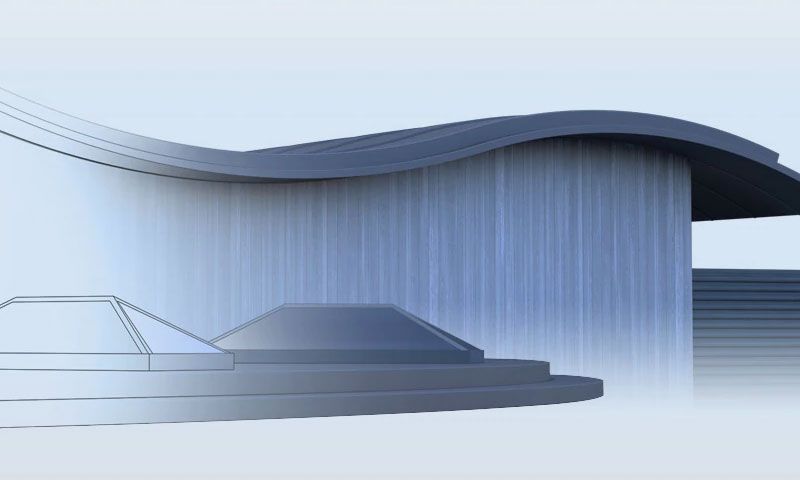
DWF – лучший формат файлов для публикации проектной информации
В данной статье рассматриваются требования, предъявляемые к стандартам для обмена цифровыми данными проектирования и описываются возможности формата DWF. Кроме того, раскрываются технические преимущества использования DWF и программ Autodesk DWF Viewer и Autodesk DWF Composer в сравнении с традиционной бумажной технологией, а также с конкурирующими предложениями от компании Adobe.
Идеальная среда для управления жизненным циклом проекта
Такие процессы, как строительство и создание инфраструктуры, проектирование и производство изделий в существенной степени основываются на обмене информацией. Все этапы жизненного цикла здания, изделия или элементов инфраструктуры – от рождения замысла и эскиза до разработки и сопровождения проекта – подразумевают работу меняющейся по составу команды проектировщиков, инженеров, разработ чиков, клиентов и подрядчиков. Даже появление основанных на возможностях интернета коллаборативных инструментов, которые позволяют более просто управлять масштабными проектами, не меняет коллективную природу усилий группы, работающей над проектом.
Как показали недавние исследования, на каждого из разработчиков приходится в среднем десять потребителей информации о проекте – как внутри, так и вне предприятия. Распределение проектной информации между членами команды и организация обратной связи долгое время были основными статьями расходов при строительстве здания, создании инфраструктуры и разработке проектов. Интернет, электронная почта и коллаборативные инструменты ведения проекта внесли значительный прогресс в эту область и позволили архитекторам, картографам и инженерам передавать CAD-данные другим разработчикам практически мгновенно в любую точку мира. Тем не менее, хотя физические барьеры в обеспечении коммуникации между профессиональными проектировщиками и были успешно преодолены, но возможностей безопасно, эффективно и точно передавать проектную информацию своим коллегам, клиентам и партнерам, не являющимся профессиональными конструкторами, у разработчиков не прибавилось.
Уход от бумажной технологии
Затраты на работу с “бумагами” каждый год добавляют миллионы долларов к расходам при выполнении различных проектов, связанных со строительством зданий, созданием инфраструктуры и производством. Задержки при распространении проектных данных, сложность информирования множества рассеянных по различным местам работников об актуальном состоянии проекта, невозможность обратной связи, часто приводят к дорогостоящим ошибкам. При этом возникают и дополнительные затраты на создание бумажных копий и доставку распечатанных проектов, вполне соизмеримые с первыми.
Замена “бумажного” проектирования на электронное, с использованием CAD- и GIS-программ, влечет за собой новые вызовы – как в смысле технологии процесса проектирования, так и в смысле соотношения затраты/время. Нецелесообразно для всех тех профессионалов, которые задействованы в процессе, но не являются проектировщиками и пользователями CAD-систем, приобретать, изучать и применять сложные конструкторские приложения, такие, как AutoCAD, Autodesk Inventor, Autodesk Map 3D или Autodesk Revit. Применительно ко второму критерию следует отметить, что хотя бумажные планы можно распечатывать и рассылать всем рассредоточенным по разным местам участникам проектной команды, этот процесс требует времени, неэффективен и его сложно отслеживать. Затраты, связанные с курьерскими службами типа FedEx, для типичного большого строительного проекта могут составлять до 500 000 долл.
Более того, любая входящая информация или сделанное в распечатанном проекте изменение должны быть отосланы обратно проектировщику, которому затем придется собрать всю эту информацию воедино, согласовать различные версии и принять решение. Ошибки часто появляются в тех случаях, когда пометки к документам теряются. Если рассматривать традиционный цикл “распечатка на бумаге – рассылка – внесение пометок – возврат – корректировка – распечатка” с позиций затрат времени, то на полный оборот требуется не менее четырех дней.
Альтернативный метод, который приобрел популярность среди проектировщиков в последние годы – воспроизведение бумажного процесса в электронной форме, используя файлы TIFF, JPEG, CALS, HPGL и PDF. Недостаток этих “электронных бумажных форматов” состоит в том, что они не содержат информацию о проектировании и не позволяют решают дорогостоящие проблемы отслеживания изменений, автоматизации документооборота и подотчетности. Кроме того, эти форматы могут представлять сложные 3D-модели только в виде двумерных изображений, поэтому они не могут служить эффективным средством для совместного использования проектной информации.
Новый стандарт DWF сочетает удобства “электронного бумажного формата” с богатыми возможностями просмотра и отслеживания информации, составления запросов, печати, автоматизации документооборота и обеспечения безопасности, что необходимо проектировщикам. Формат DWF (Design Web Format) был специально разработан Autodesk в качестве среды для сбора и безопасного распространения проектных данных везде, где это необходимо, и предназначен он как для профессионалов в области проектирования, так и для непрофессионалов. С самого начала формат DWF был открытым стандартом. Любой разработчик мог получить спецификации и технологию для разработки приложений с использованием формата DWF.
Вся информация становится видимой
Открытый, компактный и надежный, формат DWF делает возможным эффективное распространение значительных по объему проектных данных среди всех, кому это необходимо. Он обеспечивает целостность данных проекта и обеспечивает возможности точной публикации, визуального отображения и печати даже очень сложных 3Dпроектов и моделей. Фактически, в отличие от форматов, ориентированных на бумажную распечатку, DWF может передать весь конструкторский замысел, заложенный в оригинальную CAD-модель. Таким образом, получатель увидит в точности то, что подразумевает автор. Поскольку этот формат подходит для просмотра, печати и размещения на web-странице, DWF имеет существенные преимущества по сравнению с традиционным бумажным документом.
Используя DWF-файлы вместо бумажных носителей информации, компании могут уменьшить и даже свести на ноль многие затраты, связанные с обменом и совместным использованием проектных данных. К ним относятся курьерские и почтовые услуги; оплата труда работников, необходимых для обеспечения распечатки, организации, сортировки и хранения больших наборов документов; затраты на материалы (бумага, чернила и пр.). Еще важнее, что DWFформат помогает сократить затраты времени на управление процессами создания проекта и его последующего рецензирования.
Рассмотрим основные свойства DWF:
- Формат DWF позволяет сохранять данные с высокой достоверностью, точностью и разрешением до 60 миллионов dpi.
- DWF является хорошо масштабируемым, готовым к печати форматом, который поддерживает многостраничность, защиту паролями и может содержать свойства объектов (properties).
- В DWF-файлах используется высокая степень сжатия информации. Как следствие, значительные по объему модели могут быстро передаваться по электронной почте или через сервис Autodesk Buzzsaw, а затем просматриваться с помощью Autodesk DWF Viewer – небольшого приложения, которое можно бесплатно загрузить с сайта компании Autodesk (рис. 1). Это простой и удобный способ совместного использования проектных данных.

Рис. 1. Интерфейс программы Autodesk DWF Viewer
- Пользователи различных приложений для конструирования, предлагаемых компанией Autodesk (в том числе AutoCAD, Autodesk Inventor, Autodesk Revit, Autodesk Map 3D), могут одним нажатием клавиши мышки создавать DWF-файлы, не принося в жертву целостность проекта или возможность его распечатки. Намного легче и быстрее создать многолистовые чертежи, планы или модели в одном DWF-файле, содержащем все листы, чем создавать многострани чный PDF-файл по одному листу.
- Возможность публикации DWF-файлов интегрирована в приложения Autodesk, поэтому нет необходимости использовать какие-либо другие программы. Более того, с помощью бесплатной программы Autodesk DWF Writer каждый может создавать DWF-файлы из любого работающего под Windows приложения для проектирования, просто выбрав в выпадающем меню Printer Name строку Autodesk DWF Writer. Программа DWF Writer дает возможность создавать DWF-файлы пользователям таких CAD-систем, как Bentley MicroStation, SolidWorks и Pro/ENGINEER, не имеющих встроенной возможности публикации в формате DWF.
- Формат DWF поддерживает просмотр, распечатку, измерение и создание пометок в 3D-моделях, экспортированных в DWF-файл практически из любого пакета для проектирования компании Autodesk.
- Формат DWF поддерживает наборы многолистовых чертежей, поэтому у проектировщика есть возможность за один шаг создать в одном DWF-файле полный набор документов и чертежей для сложного проекта.
- Используя возможности DWF, проектировщик может сделать доступными для получателей только те данные (слои, виды и т.д.), которые он желает показать.
- Файлы DWF надежны и помогают защищать интеллектуальную собственность. DWFфайлы включают только ту информацию, которую проектировщик считает нужным распространить. По умолчанию в DWF-файле устанавливается такая же точность воспроизведения информации, как и в бумажном чертеже. При необходимости автор может увеличить разрешение в соответствии с потребностями адресата. Информация о слоях может быть включена или выключена. Свойства объектов или атрибуты не включаются до тех пор, пока это не будет прямо указано пользователем CAD-системы. Защита с помощью пароля и шифрование DWF-файла обеспечивают информационную безопасность.
- Файлы DWF идеально подходят для использования в архивах, так как по существу они являются электронными чертежами. Благодаря компактным размерам, DWF-файлы занимают меньше места на файл-сервере, чем сами CADфайлы (например, в формате DWG), не говоря уже о шкафах с многочисленными бумажными копиями чертежей.
- Помимо графики, DWF-файлы могут содержать и другую информацию из оригинальной CAD-модели, включая масштабы чертежей, точные координаты, разнообразные виды, гиперссылки и свойства объекта, базирующиеся на XML. Благодаря этому, пользователь может получить разнообразную информацию об объекте – например, посмотреть размеры двери или марки использованных материалов.
- Бесплатный пакет Autodesk DWF Toolkit дает разработчикам софта возможность создавать приложения, которые могут записывать и считывать многолистовые DWF-чертежи. Такая функциональность поддерживается уже многими вендорами, и формат DWF становится открытым промышленным стандартом для профессионалов в области проектирования.
DWF Review Tools – свобода выбора
Когда участникам проекта необходимо ввести новые данные, они могут воспользоваться для этого пакетом Autodesk DWF Composer. Этот продукт включает в себя полный набор средств для рецензирования, позволяет вносить в DWFфайлы комментарии и идеи, не изменяя исходные данные. Функции просмотра, измерения и внесения пометок, реализованные в пакете DWF Composer, позволяют работать как с 2D-, так и с 3D-геометрией. Это упрощает коллективную работу над проектом и его передачу из одного продукта семейства Autodesk в другой (в том числе пакет Autodesk Revit Building). Нет необходимости изучать ту систему проектирования, в которой был сделан исходный файл, в то время как освоить пакет DWF Composer легко и быстро может каждый – от руководителя проекта и ведущего специалиста до простого инженера и поставщика.
Те члены команды, которым необходимо только просматривать или распечатывать DWFфайлы, могут использовать Autodesk DWF Viewer – бесплатное приложение, которое обеспечивает такую же точность визуального воспроизведения и распечатки, как и более продвинутые приложения Autodesk, предназначенные для проектирования. DWF Viewer является высокопроизводительным и надежным продуктом, обеспечивающим совместное использование 2D и 3D-чертежей, планов и моделей. При этом, в отличие от альтернативных программ (таких, как Adobe Acrobat или SolidWorks eDrawings), она имеет меньший объем, работает быстрее, а также, что немаловажно, является бесплатной. Возможность точного воспроизведения всего объема цифровых данных проекта в виде компактного, открытого, безопасного и готового к передаче формата DWF – в сочетании с программами Autodesk DWF Viewer и DWF Composer – это идеальное решение для совместного использования проектной информации.
Что дает специализация: преимущества DWF над PDF
Проектировщики и менеджеры проектов всё чаще склоняются к мысли, что использование в процессе проектирования бумажных планов и услуг по доставке для получения информации от членов команды обходится слишком дорого, а также вызывает значительные потери времени. Поскольку многие проектные команды в настоящее время уже имеют доступ к коллаборативным сайтам или общаются с помощью электронной почты и через интернет, то с большинством архитекторов, инженеров, поставщиков и производителей можно связаться когда угодно и где бы они ни находились. Вопрос сейчас состоит в том, каким образом обеспечить каждого из них необходимыми материалами по проекту, причем в таком формате, который позволил бы им увидеть и понять истинный замысел проектировщика.
Использование оригинальных проектных DWG-файлов, созданных в AutoCAD, может оказаться неудобным по целому ряду причин. К примеру, в случае передачи файла в формате DWG сложно исключить возможность внесения в проект несанкционированных изменений и защитить интеллектуальную собственность разработчика, поскольку любой человек, имеющий AutoCAD, может внести в проект изменения или попросту украсть конструкцию. Кроме того, стоимость приобретения и инсталляции соответствующего программного обеспечения, а также затраты на обучение всех членов команды работе со сложными CAD- и GIS-приложениями будут достаточно высоки. Таким образом, для большинства пользователей, занимающихся строительством, разработкой изделий или картографией, реальный выбор стандартного формата для совместной работы над проектом и управления ходом его выполнения ограничивается двумя форматами: DWF или PDF. Далее мы рассмотрим свойства и возможности каждого из этих форматов.
Если сравнивать формат DWF с форматом PDF, то можно найти некоторое сходство. Оба формата позволяют создавать автономные файлы, поддерживают документы со сложной структурой, выполняют функции печати и защиты информации с помощью пароля, а также обеспечивают поддержку растровой и векторной графики. Если приобрести пакет программ Adobe Acrobat Professional, то пользователи могут публиковать файлы из AutoCAD, сохраняя при этом информацию о слоях, и вставлять комментарии – так же, как и в случае с DWF.
Однако, PDF уступает в сравнении с DWF по целому ряду ключевых возможностей, необходимых именно в области проектирования. Формат PDF создавался для обмена текстовыми документами, тогда как DWF был специально разработан для распространения значительных по объему проектных данных, и поэтому он лучше подходит для инженеров.
Формат DWF обеспечивает следующие возможности:
- Достоверность, точность и полнота данных
Формат DWF поддерживает измерения в реальных трехмерных координатах и “понимает”, что окружающий мир является трехмерным, а не плоским. DWF-файлы могут быть созданы с гораздо более высокой точностью, чем PDF-файлы, что необходимо для точного представления и измерений в инженерных проектах. - Производительность и масштабируемость
Файлы в формате DWF, как правило, по размеру меньше PDF-файлов. При сохранении проекта в формате DWF средний размер файла обычно составляет от одной десятой до 1/3 величины соответствующего файла в формате PDF. Высокие показатели сжатия информации обеспечивают много преимуществ. Так, DWF-файлы гораздо быстрее пересылаются по электронной почте и по локальной компьютерной сети. По сравнению с PDF-файлами, они требуют гораздо меньше места для хранения, что сокращает затраты и уменьшает потребность в дисковом пространстве. Вдобавок, технология просмотра DWF-файлов позволяет быстрее визуализировать большую модель, а также дает возможность манипулировать большими наборами данных в реальном времени благодаря использованию технологии spatial indexing, чего нет в формате PDF. - Автоматизация документооборота
Формат DWF поддерживает усовершенствованные возможности создания электронных пометок, измерений и автоматизации документооборота, не доступные в PDF. - Поддержка 3D-графики
DWF поддерживает возможности 3D-графики, которые помогают лучше передавать и воспринимать проектные замыслы, заложенные в инженерных моделях, включая структуру моделей и сборок, а также свойства компонентов. Пользователи приложений 3D-проектирования компании Autodesk (включая Autodesk Inventor, AutoCAD, Autodesk Architectural Desktop и Autodesk Building Systems) могут совместно работать с DWF-файлами в рамках проектной команды, используя при публикации возможности 3D-графики, заложенные в формате DWF.
Подписку на журнал CAD/CAM/CAE Observer можно оформить:
Агентство "Роспечать" - индекс 80502
Объединенный каталог "Пресса России" - индекс 25001.
Как открыть, редактировать и конвертировать файлы DWF
Файл с расширением DWF представляет собой файл Autodesk Design Web Format, созданный в программах автоматизированного проектирования (CAD). Это сильно сжатая версия файла САПР, которая полезна для просмотра, печати и передачи проекта, при этом получателю не нужно понимать, как использовать программное обеспечение САПР, которое создало исходный чертеж.
DWF-файлы могут быть очень простыми и включать в себя только один лист или иметь кратные и быть сложными до такой степени, что шрифты, цвет и изображения,
Более того, аналогично формату PDF, файлы DWF можно открывать независимо от оборудования, программного обеспечения или операционной системы, которые использовались для его создания. DWF-файлы также полезны тем, что они могут быть созданы таким образом, чтобы маскировать часть дизайна от получателя, эффективно разделяя только то, что хочет видеть создатель.
Как открыть файл DWF
Программное обеспечение Autodesk AutoCAD и Inventor, ABViewer от CADSoftTools и, вероятно, многие другие программы CAD способны открывать, создавать и редактировать файлы DWF.
У Autodesk есть несколько бесплатных способов просмотра файла DWF без необходимости использования их программного обеспечения AutoCAD. Это можно сделать с помощью программы Design Review, бесплатной онлайн-программы просмотра DWF под названием Autodesk Viewer и их мобильного приложения Autodesk A360 (доступно для iOS и Android).
Autodesk раньше предлагал услугу под названием Freewheel, которая позволяла просматривать файлы DWF в режиме онлайн без какого-либо программного обеспечения, но была закрыта в 2014 году.
Программное обеспечение Revit от Autodesk может экспортировать в формат DWF, поэтому оно также может открывать файлы DWF.
DWF-файлы, созданные с использованием сжатия ZIP, можно открыть с помощью программы zip/unzip, такой как 7-Zip или PeaZip. Открытие файла DWF таким способом позволяет вам видеть различные XML и двоичные файлы, составляющие файл DWF, но не позволяет вам просматривать дизайн, как вы можете с программами, которые я только что упомянул.
Как конвертировать файл DWF
Использование AutoCAD, конечно, самый простой способ конвертировать файл DWF в другой формат. Найдите параметр в меню Файл или в меню Экспорт или Преобразовать .
Вы также можете конвертировать DWF в DWG, используя только программу Design Review, на которую ссылается сверху. Смотрите этот пост на JTB World Blog для деталей.
Другой конвертер DWF-файлов из AnyDWG, называемый Конвертер DWF в PDF, конвертирует DWF в формат PDF. AutoCAD и Design Review должны также иметь возможность сохранять файлы DWF в формате PDF, но в противном случае вы можете установить бесплатный принтер PDF, например, doPDF, который позволяет «печатать» файлы в PDF.
Конвертеры AnyDWG выше являются пробными программами. Конвертер DWF в DWG бесплатен только для первых 15 преобразований, а конвертер PDF может сохранять файлы DWF в PDF только 30 раз.
Что делать, если файл не открывается
Возможно, у вас есть файл, который на самом деле не является файлом Autodesk Design Web Format, а просто файлом, который выглядит как таковой. Некоторые форматы файлов используют расширения файлов, которые очень похожи по написанию на .DWF, но это не обязательно означает, что они могут открываться одним и тем же инструментом или могут быть преобразованы таким же образом.
Например, файл WDF имеет все три одинаковые буквы расширения файла, что и DWF, но вместо этого используется для файлов Workshare Compare Delta, Windows Driver Foundation, WinGenea Genealogy, Wiimm Disc или Wonderland Adventures Media.
Идея заключается в том, что если ваш файл не откроется даже после того, как вы попробовали все открыватели и конвертеры DWF выше, перепроверьте расширение файла, а затем изучите эти буквы (и/или цифры), чтобы узнать больше о формате, в котором он находится. там у вас не должно возникнуть проблем с поиском совместимого ножа или конвертера.
Читайте также:

